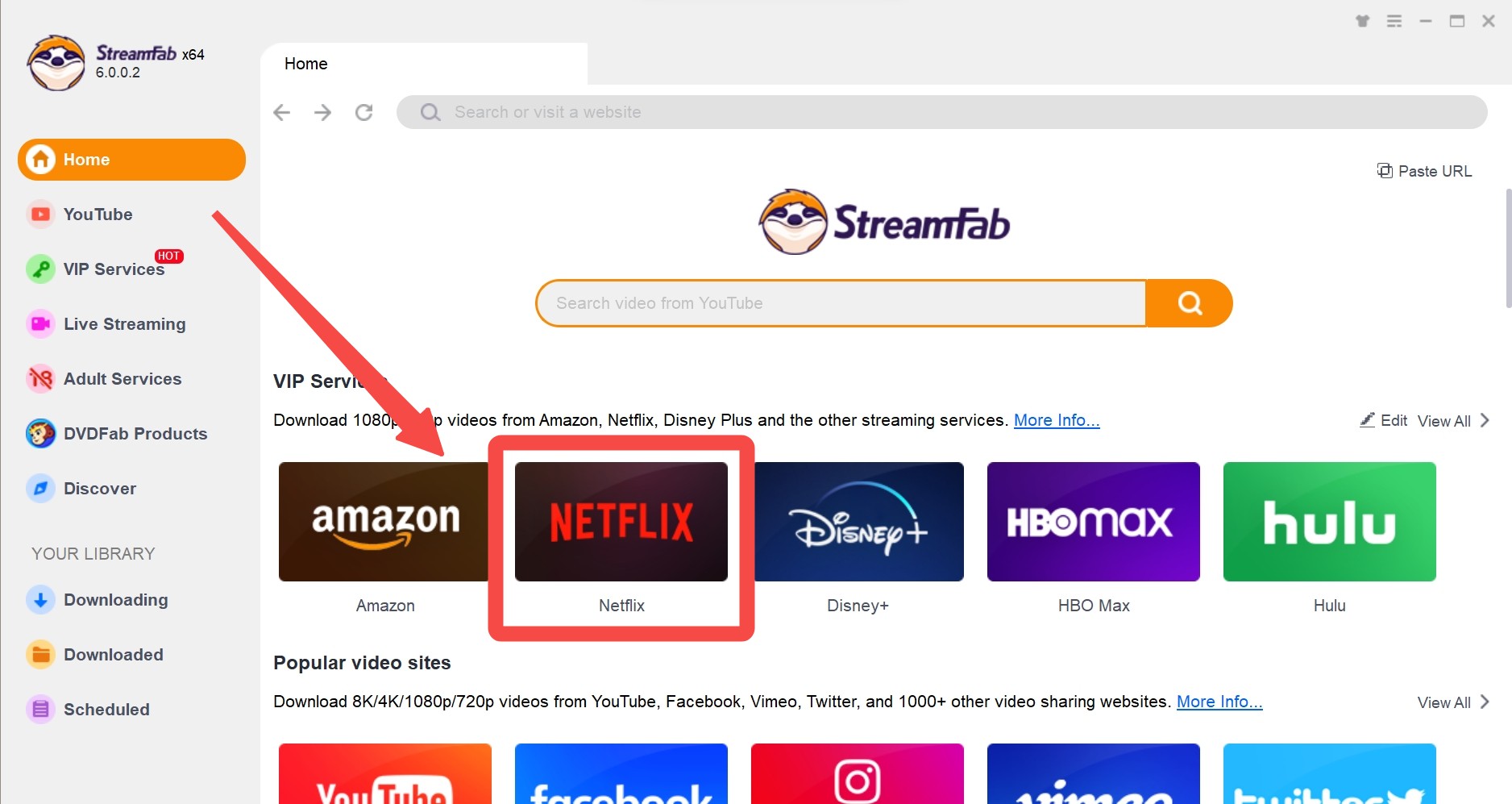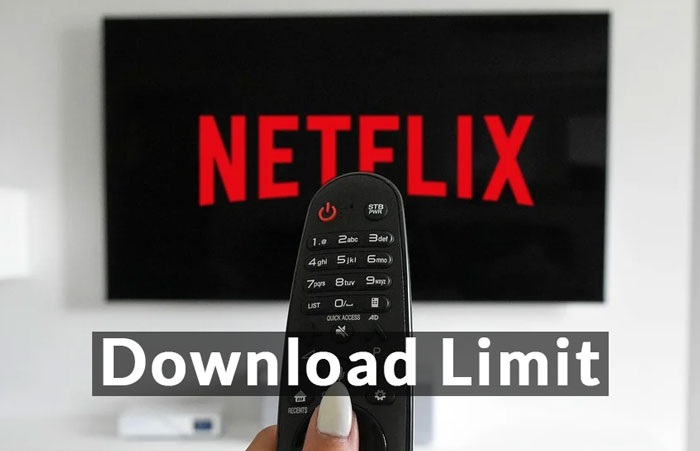[Solved!] Comment télécharger des films Netflix sur Macbook en 2025 ?
Résumé : Vous souhaitez profiter de téléchargements de haute qualité des films Netflix sur votre MacBook ? Cet article propose un guide sur la façon de télécharger des émissions Netflix sur MacBook pour les visionner hors ligne, permettant aux utilisateurs de profiter de leur contenu préféré sans limite. Suivez ces étapes simples.
Table des matières
Pouvez-vous télécharger des films Netflix sur Mac ?
Si vous êtes abonné à l'un des forfaits sans publicité de Netflix, vous pouvez regarder Netflix hors ligne sur des appareils mobiles compatibles. Cependant, macOS ne fait actuellement pas partie des systèmes pris en charge pour télécharger des émissions et des films depuis Netflix.
Au cours de la dernière décennie, Netflix n'a jamais annoncé de support pour le téléchargement d'épisodes Netflix sur les systèmes Mac, et, compte tenu des circonstances actuelles, il ne semble pas que Netflix ait l'intention de prendre en charge le téléchargement de films et d'émissions sur Mac. Je suis conscient des désagréments que ce défaut peut engendrer, mais ne vous inquiétez pas, car après mes recherches, j'ai découvert quelques méthodes pour télécharger en toute sécurité des films Netflix sur un Macbook.
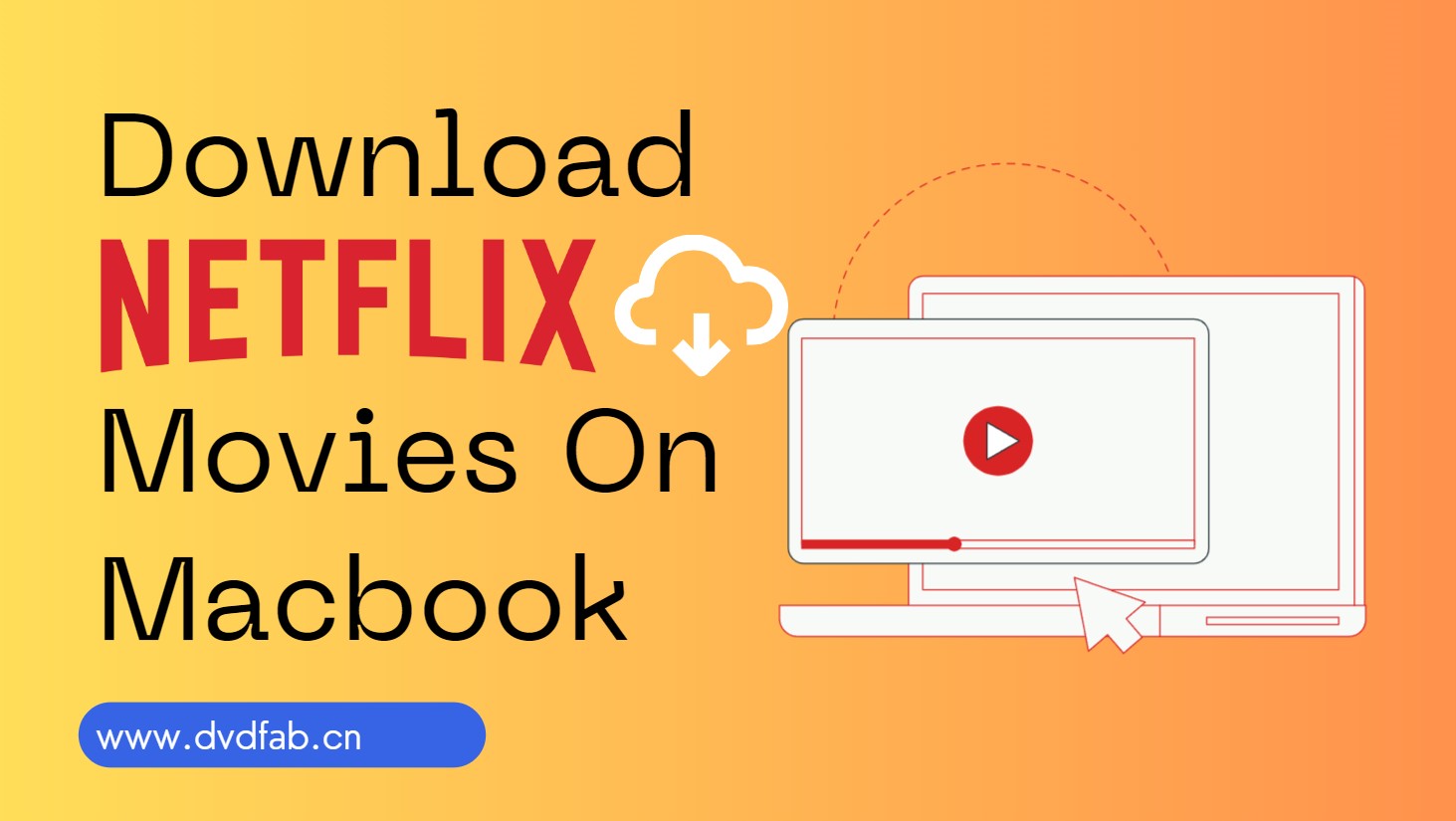

- Je pense que cela constitue un excellent complément aux limites de téléchargement de films et d'émissions Netflix sur les dispositifs Mac. Adapté à tous les plans Netflix, et préserve la qualité audio & vidéo originale sans perte.
[5 méthodes vérifiées] Comment télécharger des films et des émissions Netflix sur Mac
J'ai essayé plusieurs méthodes et élaboré 3 solutions courantes et viables, suivez mes guides étape par étape et les options choisies ci-dessous pour télécharger Netflix au format MP4 ou MKV sur votre Macbook.
Voici un tableau de comparaison simplifié entre les 3 méthodes, vous pouvez cliquer pour accéder directement aux passages relatifs.
|
Effectivité |
Notes |
|
|---|---|---|
| StreamFab Netflix Downloader 🏅 | Élevé - Téléchargez toutes les émissions et films Netflix en 1080P avec effet HDR sur votre Mac de façon permanente. Facile à utiliser pour tous les utilisateurs. | ⭐⭐⭐⭐⭐ |
| Airplay Netflix sur Macbook | Élevé - Regardez Netflix sur n'importe quel Macbook, mais une connexion Internet stable est requise. | ⭐⭐⭐⭐ |
| Simulateur d'application iOS | Élevé - Téléchargez toutes les émissions et films Netflix en 1080P, mais cela expirera. Relativement facile à utiliser par rapport à la méthode 3. | ⭐⭐⭐ |
| Système dual Mac & Win | Moyen - Téléchargez des émissions et films Netflix en 1080P HDR sur Mac, mais cela expirera et sera très compliqué à utiliser. | ⭐⭐ |
| Enregistrement d'écran Netflix | Faible - Obtenez des films et émissions Netflix enregistrés en 480P/720P sur Mac, mais cela prend du temps et sera sujet à des problèmes d'écran noir. | ⭐⭐ |
1. Téléchargez des films et des émissions Netflix sur Mac avec StreamFab
Étant donné que la fonction de téléchargement intégrée est désactivée pour les appareils Mac, un assistant est donc requis pour télécharger des films Netflix sur Mac. En utilisant le StreamFab Netflix Video Downloader—un choix optimal pour les utilisateurs de Mac et MacBook—vous pouvez télécharger sans effort des vidéos Netflix sur votre MacBook et vous adonner pleinement à vos films Netflix préférés.
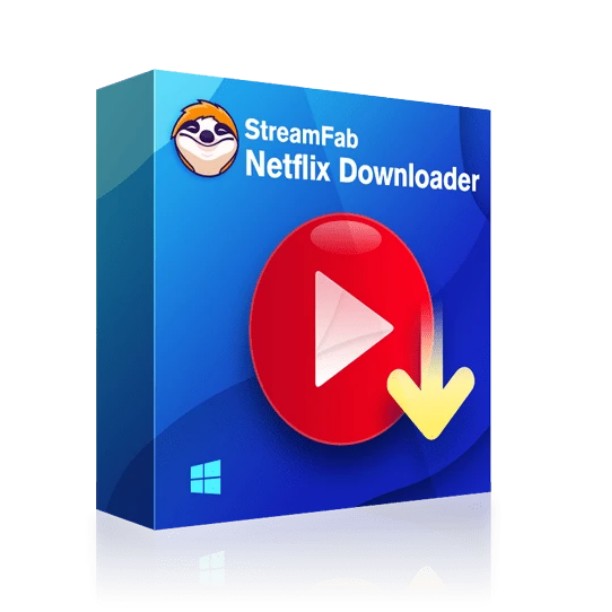
Grâce à ce téléchargeur de vidéos Netflix, vous pouvez télécharger aisément des films et des émissions de Netflix sur Mac/Windows avec une qualité HDR 1080p sans perte d'origine et un son Atmos/EAC3 5.1.
- Téléchargez des vidéos Netflix sans publicité sur votre Mac depuis n'importe quel pays, sans limitation de temps.
- Téléchargements illimités de Netflix sur Mac avec un son EAC3 5.1 ou AAC 2.0 ou une vidéo 1080p sans perte.
- Options de téléchargement avec codecs H.264 ou H.265 pour économiser de l'espace de stockage sur votre Mac.
- Sauvegarde au format MP4/MKV pour un accès flexible aux téléchargements sur Mac ou partage avec d'autres appareils.
- Obtenez des téléchargements vidéo Netflix avec les sous-titres et les métadonnées qui vous conviennent le mieux.
- Mode de planification pour télécharger automatiquement les vidéos nouvellement publiées sur Netflix sur Mac.
En utilisant StreamFab, il est facile et simple de télécharger des films Netflix sur Mac, sans limitations concernant le contenu disponible, l'expiration dans le temps, l'inaccessibilité régionale, etc. Les étapes sont les suivantes :
Choisissez le service de streaming
Recherchez les films que vous souhaitez. Vous pouvez également copier et coller directement l'URL de votre vidéo dans la barre d'adresse de la page d'accueil.
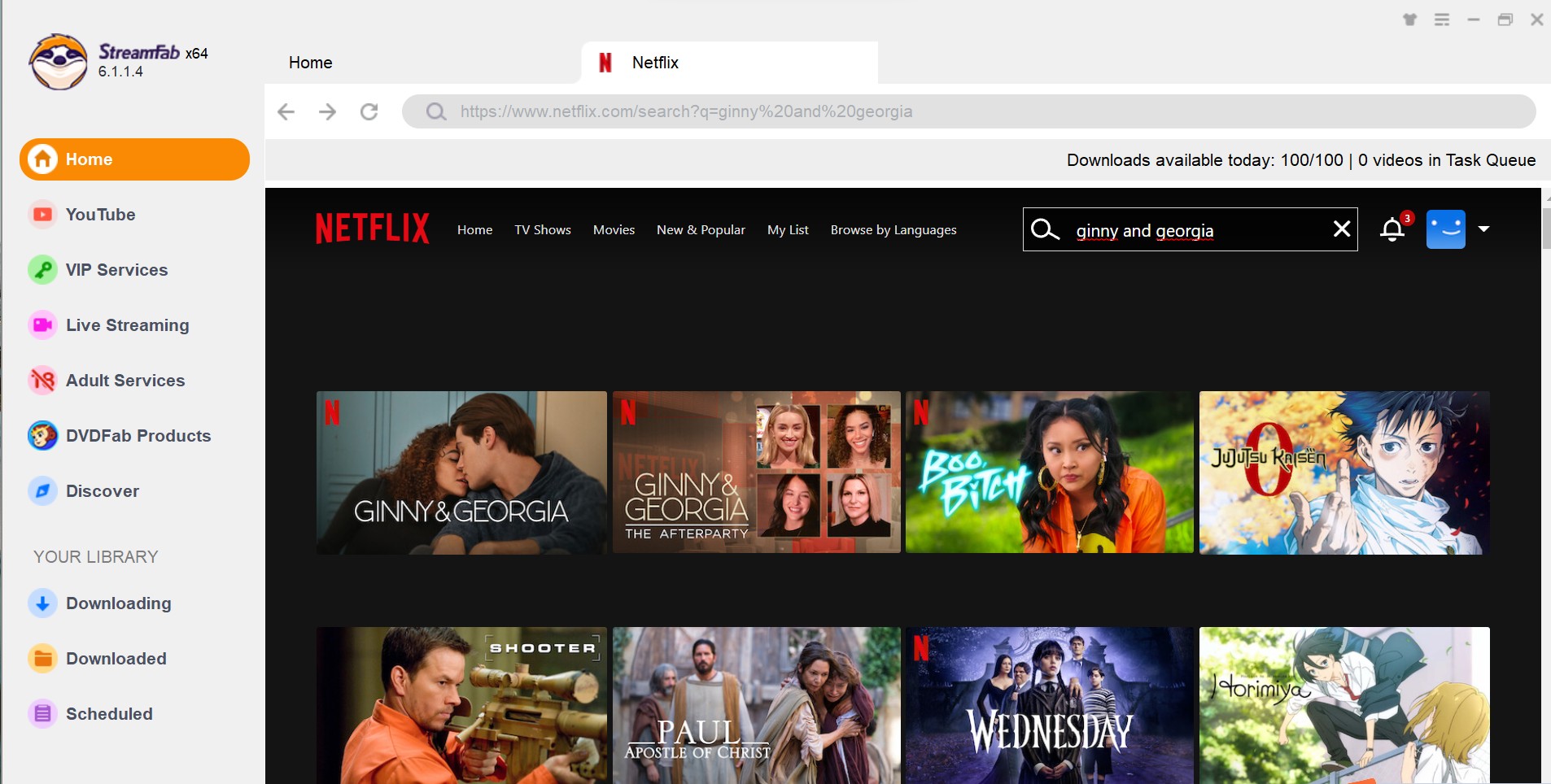
Personnalisez les émissions Netflix
Ensuite, une fenêtre contextuelle vous demandera vos options vidéo. Vous pouvez choisir la langue audio et les sous-titres, ainsi que sauvegarder Netflix en MP4 ou en MKV.
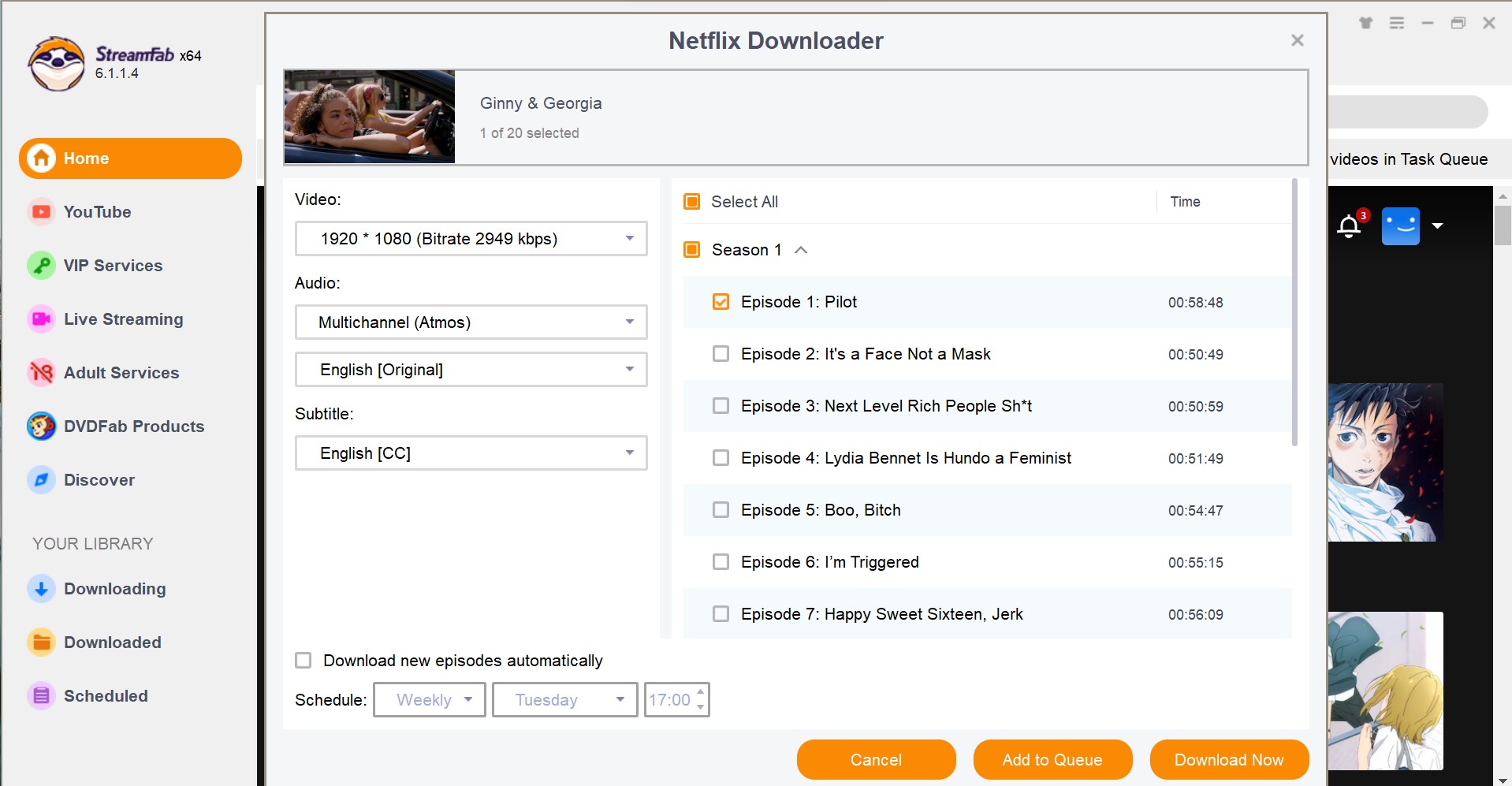
Commencez à télécharger les épisodes Netflix sur Mac
Après personnalisation, vous pouvez le télécharger immédiatement ou l'ajouter à la liste d'attente pour un téléchargement ultérieur. Ensuite, vous pouvez transférer les vidéos Netflix sur USB ou sur des téléphones mobiles pour des lectures plus pratiques.
Plus d'informations :
- comment télécharger des émissions Netflix sur une tablette
- comment télécharger des vidéos Netflix sur Android
2. Diffuser des films Netflix depuis un iPhone/iPad vers Macbook
Tous les appareils Apple supportent nativement la fonctionnalité AirPlay, et l'application Netflix est également compatible avec AirPlay. Par conséquent, si l'on souhaite regarder Netflix sur un MacBook, il est possible de diffuser sans effort les vidéos Netflix depuis un iPhone ou un iPad iOS vers un MacBook sous macOS. La procédure est la suivante :
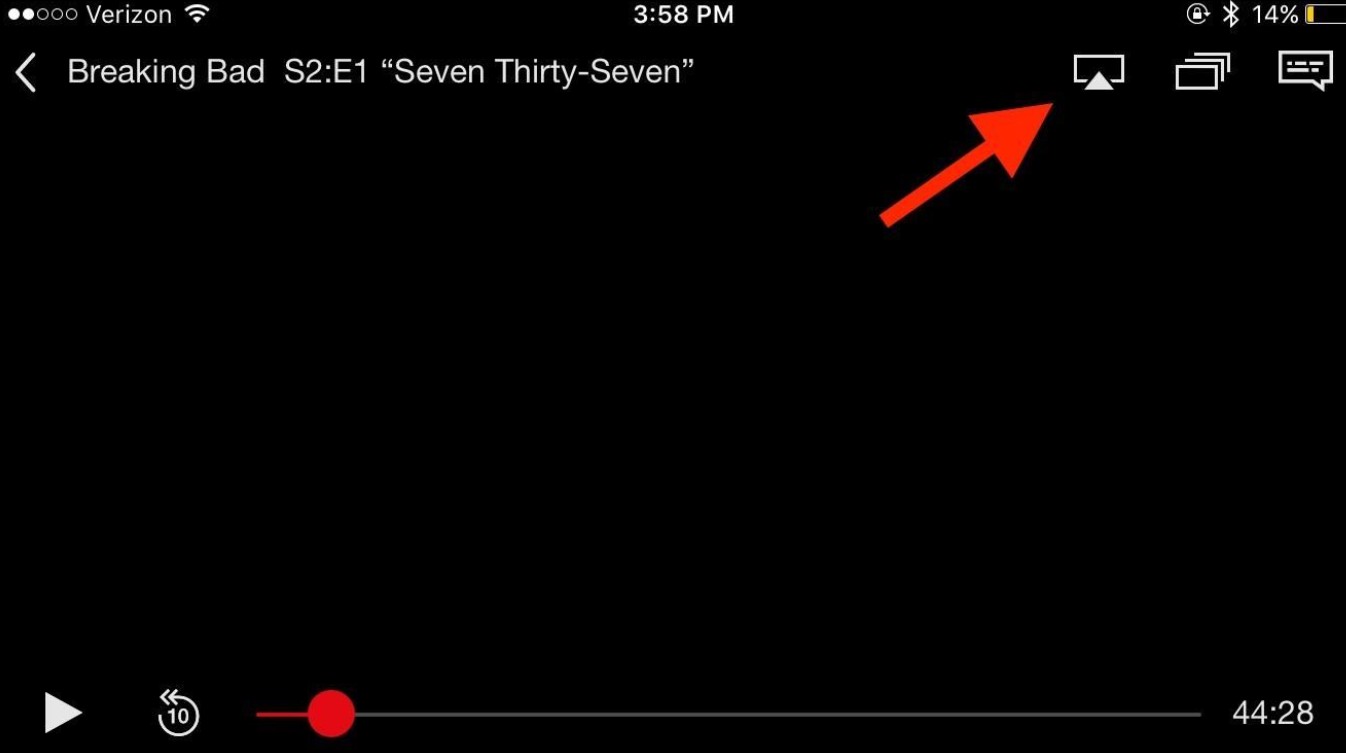
Le paramètre par défaut de l'application Netflix sur l'iPhone autorise les téléchargements uniquement en environnement Wi-Fi. Si votre connexion Wi-Fi est faible ou indisponible, vous devez d'abord désactiver cette restriction dans les paramètres de l'application Netflix avant de télécharger des films sur votre iPhone.
Plus d'informations :
- comment télécharger des émissions Netflix sur iPad/iPhone
3. Application Netflix iOS (pour M1/M2/M3)
Comme présenté dans l'introduction, l'application Netflix est incompatible avec le MacBook, ce qui signifie que les téléchargements directs de vidéos Netflix sur le MacBook ne sont pas possibles. Cependant, l'application iOS de Netflix, conçue pour iPhone et iPad, prend en charge la fonctionnalité de téléchargement. Vous pouvez utiliser l'application Netflix iOS, exclusive aux appareils mobiles d'Apple, pour télécharger des vidéos Netflix sur votre MacBook.
Alors, comment peut-on utiliser l'application Netflix iOS sur un MacBook ?
C'est ici qu'intervient le simulateur de dispositif iOS connu sous le nom de iMazing. En installant iMazing, vous pouvez faire fonctionner un dispositif iOS virtuel via votre MacBook. En installant l'application Netflix iOS sur ce dispositif iOS virtuel, vous pouvez télécharger des vidéos Netflix sur votre MacBook.
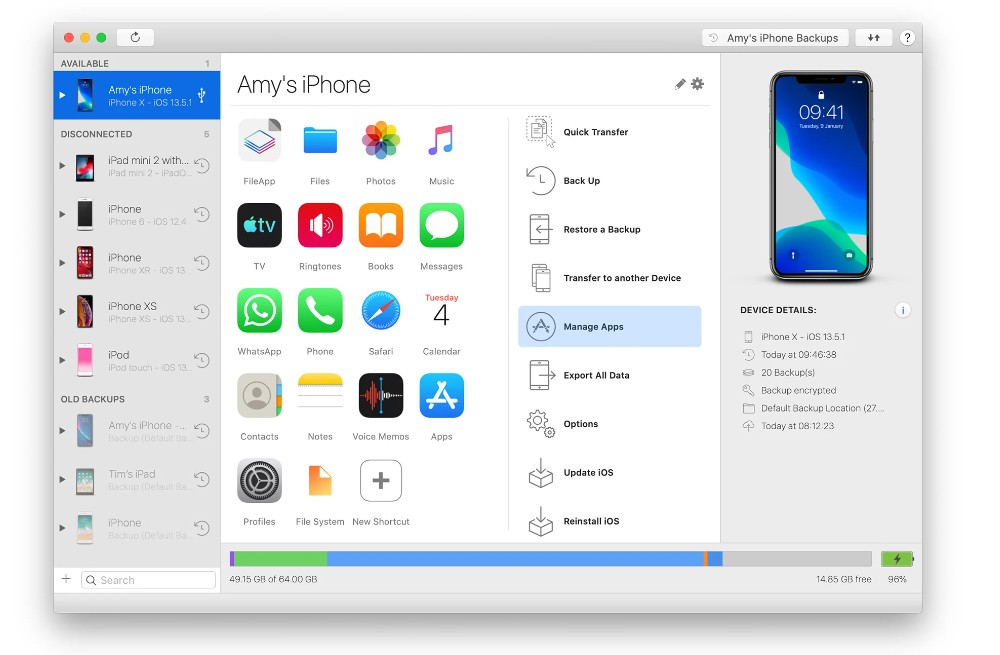
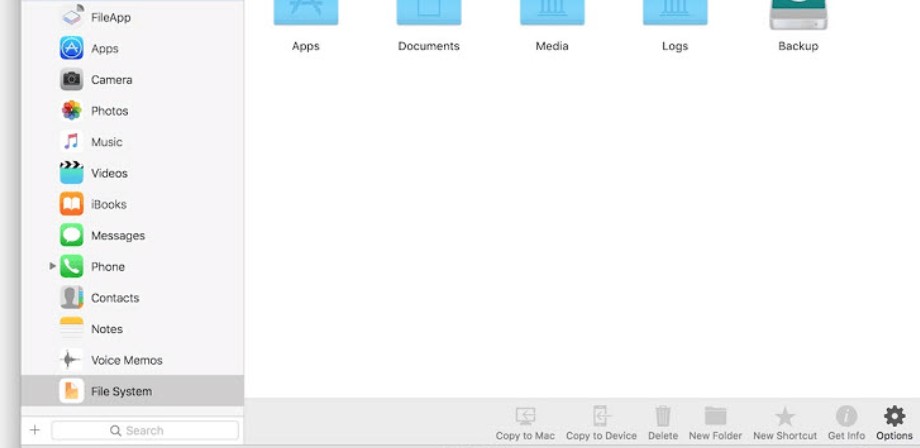

- Avec cette méthode, vous pouvez télécharger des vidéos Netflix en installant un émulateur iOS sur votre MacBook et en utilisant l'application iOS de Netflix. Je tiens à préciser qu'après la phase d'installation initiale, il est relativement facile à utiliser ; cependant, comme "iMazing" est un logiciel payant, il ne s'avère pas aussi efficace sur le plan professionnel que le "StreamFab Netflix Video Downloader" présenté dans la Méthode 1. Certains pourraient le considérer comme manquant de valeur par rapport à son prix.
4. Utiliser un système double pour télécharger des films Netflix sur Mac (pour CPU Intel)
Si vous utilisez un MacBook/iMac équipé d'un CPU Intel, vous pouvez envisager d'installer un système virtuel Windows sur votre Mac. Par la suite, vous pourrez utiliser Netflix pour Mac (système Windows) pour télécharger des vidéos sur votre MacBook/iMac afin de regarder Netflix hors ligne.
*Boot Camp implique le repartitionnement du disque Mac pour accueillir l'installation de Windows, lui permettant de fonctionner comme Windows sans aucune perte de performance. Ainsi, si vous souhaitez télécharger des vidéos Netflix sur Mac via un paramètre à double système, Boot Camp est une option recommandée.
Les étapes sont les suivantes :
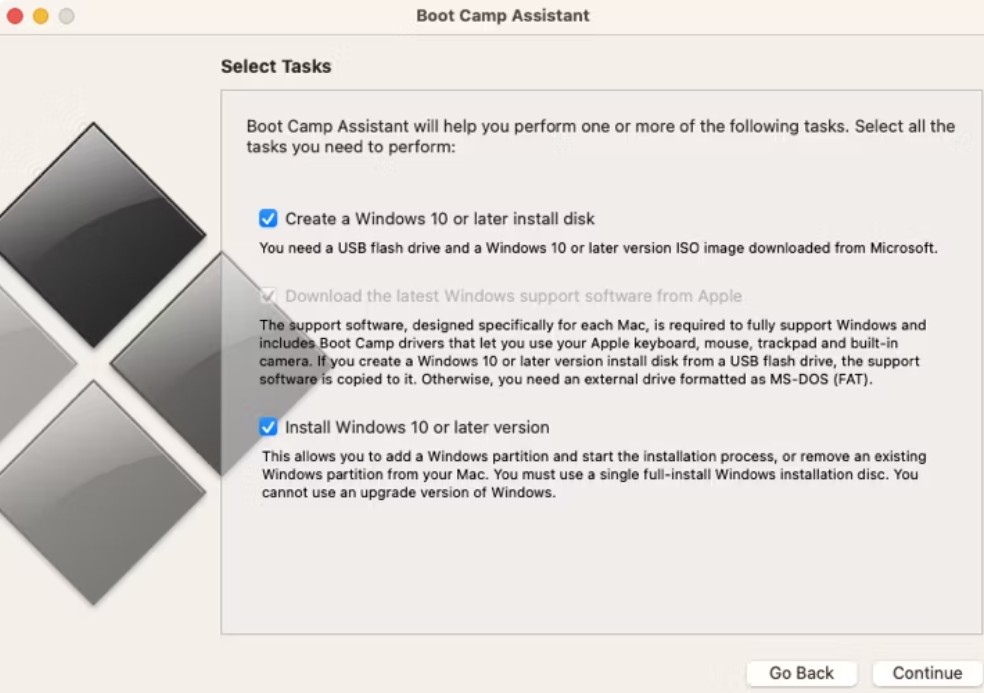
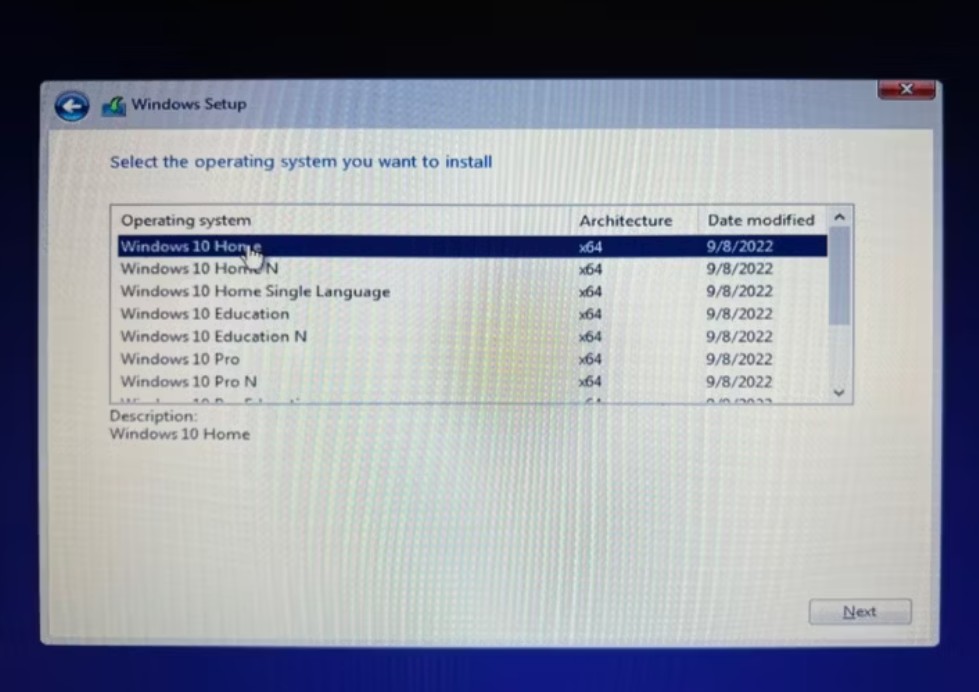
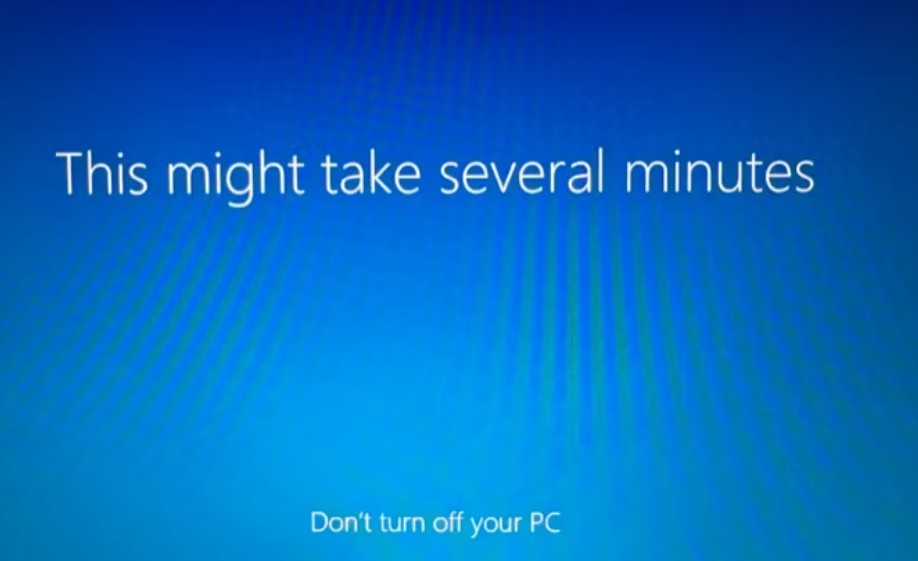
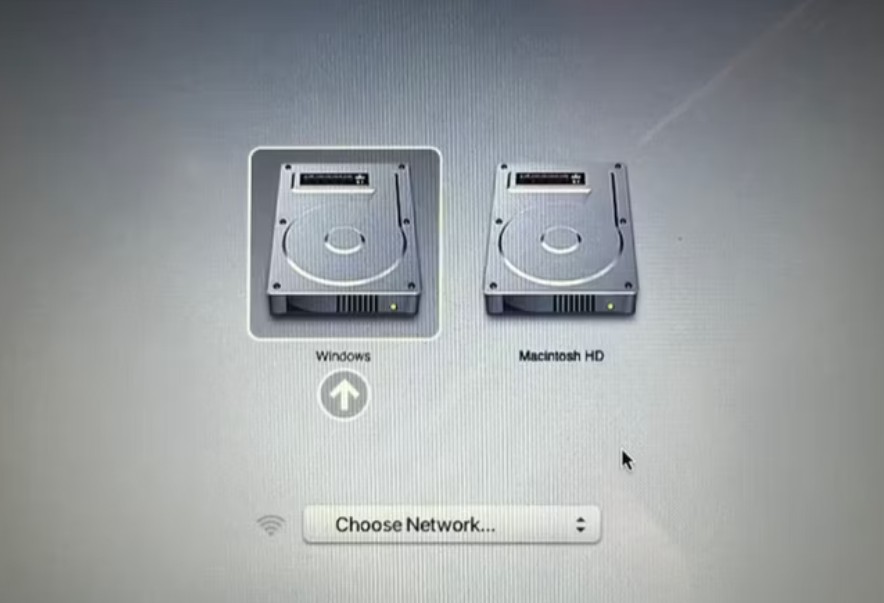
5. Enregistrer des vidéos Netflix sur Mac
Enfin, il existe une méthode simple et largement utilisée pour télécharger : Rip Netflix les films Netflix sur Mac. En utilisant un enregistreur d'écran, vous pouvez sauvegarder des vidéos Netflix au format MP4 sur un Mac pour une visualisation hors ligne.
Cependant, l'enregistrement d'écran de Netflix peut s'avérer assez chronophage, nécessitant une connexion Internet stable et rencontrant souvent des problèmes tels que des écrans noirs car il ne peut pas contourner le DRM de Netflix. Par conséquent, il est conseillé de désactiver l'accélération matérielle et de vérifier l'état de la connectivité réseau avant d'enregistrer afin d'assurer un processus d'enregistrement d'écran stable.
De plus, il est recommandé de réaliser un test au préalable pour vérifier la synchronisation de l'audio et de la vidéo dans les films Netflix avant l'enregistrement.
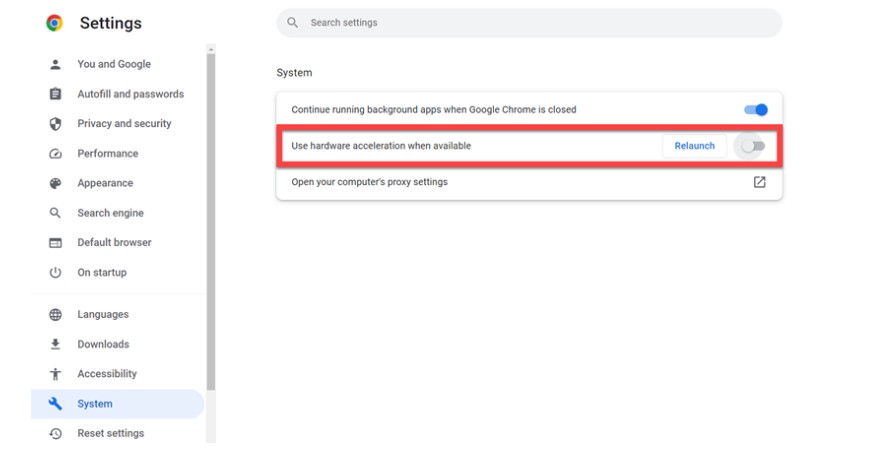
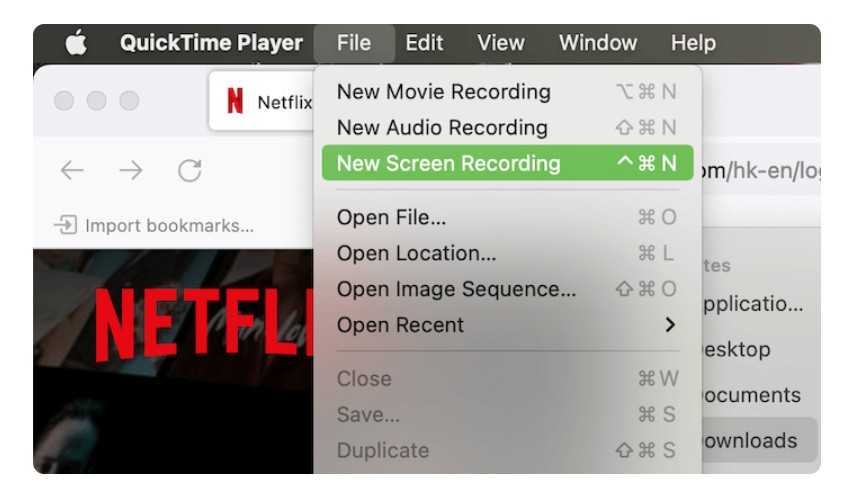
FAQ
Netflix ne propose pas l'option de télécharger des vidéos sur Mac. Cependant, vous avez la possibilité d'installer une machine virtuelle Windows sur votre MacBook. De plus, vous pouvez explorer l'option d'utiliser StreamFab Netflix Downloader pour télécharger des émissions Netflix sur MacBook et en profiter hors ligne.
Netflix ne permet pas de télécharger des films ou des émissions sur des appareils Mac car la société utilise une technologie appelée "Microsoft PlayReady" pour protéger son contenu contre le piratage et la distribution non autorisée. Cette technologie est prise en charge par les systèmes d'exploitation Windows.
Les appareils Mac (y compris MacBook et MacBook Air) utilisent un autre système DRM appelé "FairPlay" qui est incompatible avec Microsoft PlayReady. Cela signifie que Netflix ne peut pas utiliser la même protection DRM pour le contenu téléchargé sur les appareils Mac que sur les appareils Windows, rendant difficile d'assurer que le contenu téléchargé est protégé contre le piratage et la distribution non autorisée.
Conclusion
Pour les utilisateurs de Macbook, le téléchargement des épisodes de Netflix sur Mac représente un défi considérable. Comment télécharger des émissions Netflix sur Macbook ? Afin de remédier à cette problématique, cet article propose quelques solutions viables pour vous. Essayez-les et commencez dès à présent le téléchargement de vos films Netflix sur Mac avec les 4 méthodes proposées !